Mac菜单栏怎么显示天气情况? mac电脑菜单栏添加天气小部件的技巧
从 macos sequoia 15.2 开始,苹果为用户带来了一项实用的新功能——可以直接在 mac 的菜单栏中查看实时的「天气」信息。这个小巧实用的功能让查看天气情况变得前
从 macos sequoia 15.2 开始,苹果为用户带来了一项实用的新功能——可以直接在 mac 的菜单栏中查看实时的「天气」信息。这个小巧实用的功能让查看天气情况变得前所未有的便捷。
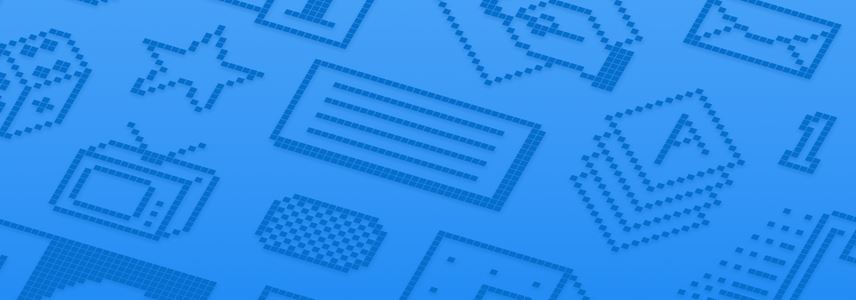
在 mac 菜单栏显示天气信息
要启用这个便捷的功能,只需按以下步骤操作:
1、点击屏幕左上角苹果 图标,依次选择「系统设置」>「控制中心」。
2、向下滚动到「仅菜单栏」区域,然后将「天气」下拉菜单选择为「在菜单栏显示」。
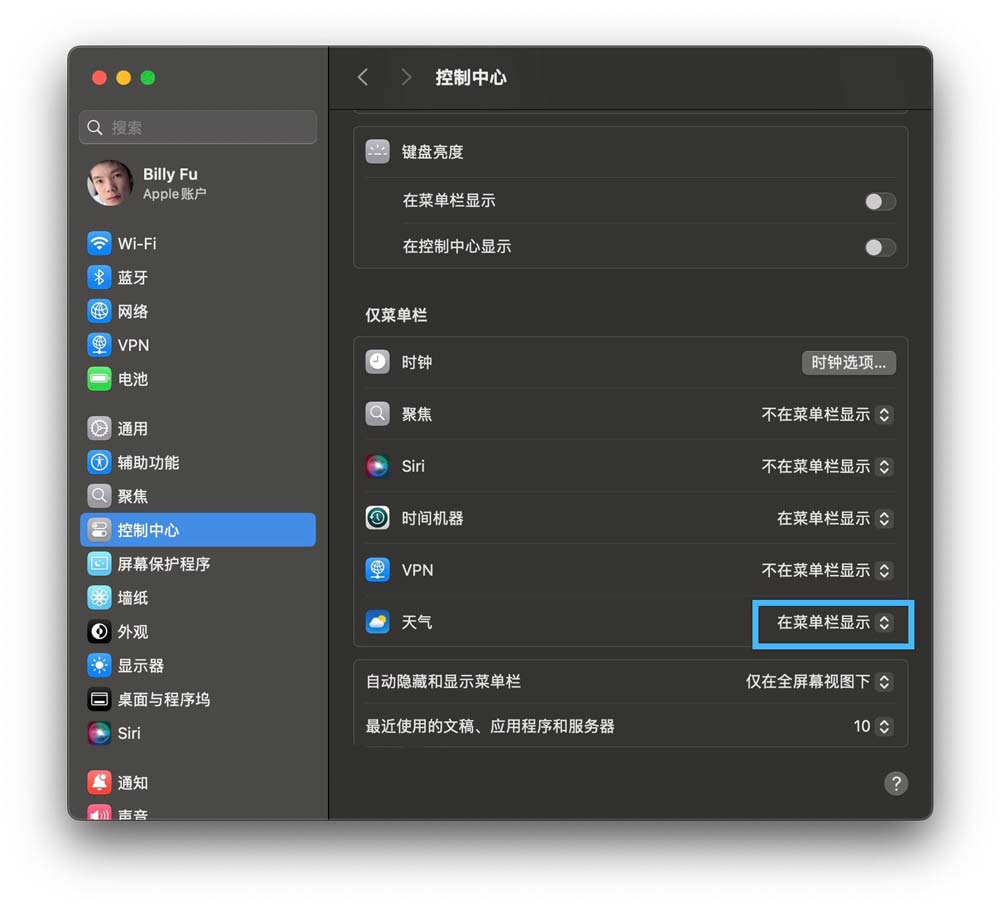
在 macos 菜单栏中显示天气
通过 macos 菜单栏查看天气情况
1、设置完成后,菜单栏中就会多出一个动态的「天气」图标。它不仅显示了当前的温度数值,还会根据实际天气状况改变图标样式,比如晴天时会显示明亮的太阳图标,阴天则会显示云朵,让你一眼就能看出当前的天气状况。
2、点击天气图标,就能看到更详尽的天气信息,包括每小时天气预报、温度走势,以及(你在「天气」应用中)已保存位置的天气动态。
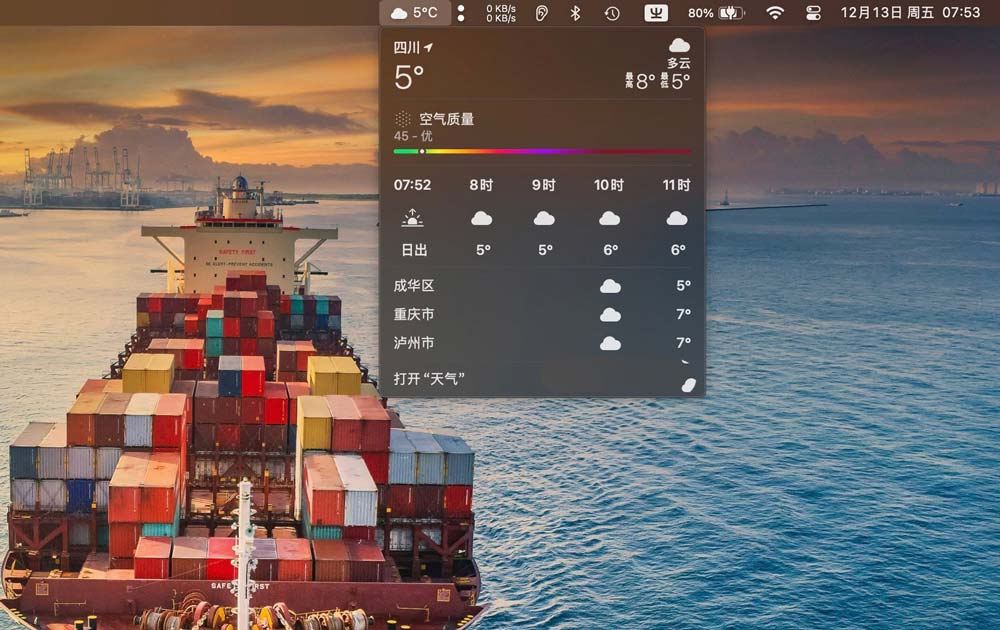
通过菜单栏查看天气信息
3、如果需要查看更全面的天气报告,只需多点一步「打开天气」,就能打开完整的「天气」应用程序,用户便能即时获取当前位置的温度、最高与最低气温、降水量等详细信息,以及未来五小时的精准天气预报。
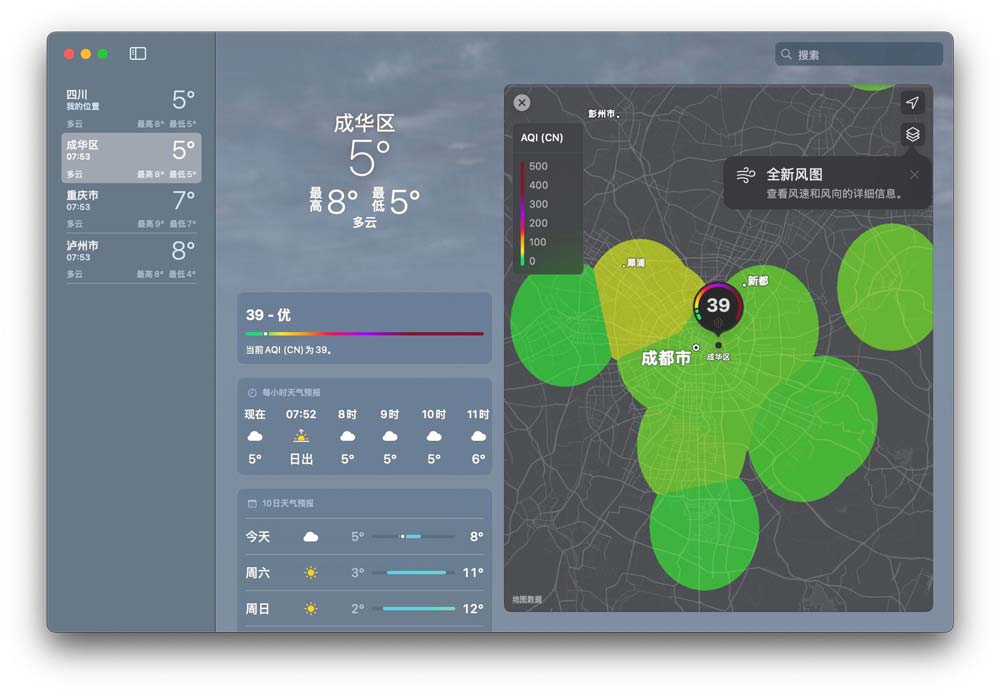
macos 天气应用
如果要移除这个天气图标,有两种简单的方法:
- 返回相同的设置界面,将选项改为「不在菜单栏显示」。
- 按住
⌘command键,将天气图标向下拖动出菜单栏区域并释放,图标就会自动消失。
相关文章:
-
在 macos 系统中,「访达」的界面看起来虽然简洁,但其实隐藏着不少强大的功能,完全可以颠覆你的文件管理方式。接下来,我们将挖掘出这些鲜为人知的小技巧,让你轻松升级为「访达」高手…
-
这一代macmini(m4芯片)卖的是真便宜,相信有很多朋友已经入手或者打算入手,但丐版m4有个最大的问题,大容量版本依旧贵上天,如何有针对性+性价比的扩容是个大问题。本文和大家分…
-
bowie w04真无线耳机是baseus倍思旗下的一款入门级产品,目前已随着年份相继更新了2022版、2023版、2024版三款,累计销量达到了500万+套。此次将要拆解的是倍思…
-
tws耳机作为人们日常使用最为广泛的音频产品,除了功能配置之外,颜值也是许多人选购产品时重要考虑的因素。近期,消费电子品牌baseus倍思推出了一款专为女性用户设计的全新产品&md…
-
-
mac安装redis官网下载指定版本的redis https://redis.io/ 目前3.2.0 是最新最稳定的 版本这里是历史版本下载下载指定版本安装1.放到自定义目录下并解…
版权声明:本文内容由互联网用户贡献,该文观点仅代表作者本人。本站仅提供信息存储服务,不拥有所有权,不承担相关法律责任。
如发现本站有涉嫌抄袭侵权/违法违规的内容, 请发送邮件至 2386932994@qq.com 举报,一经查实将立刻删除。
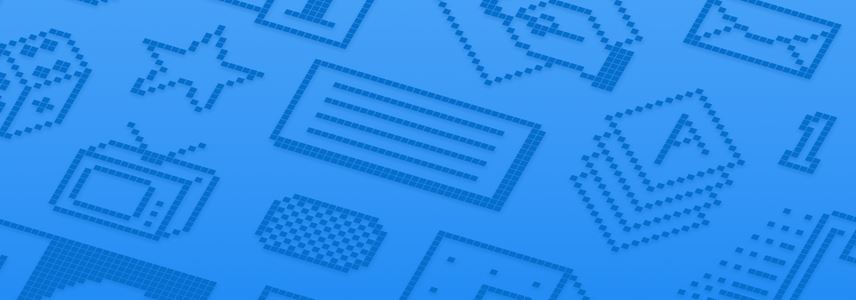
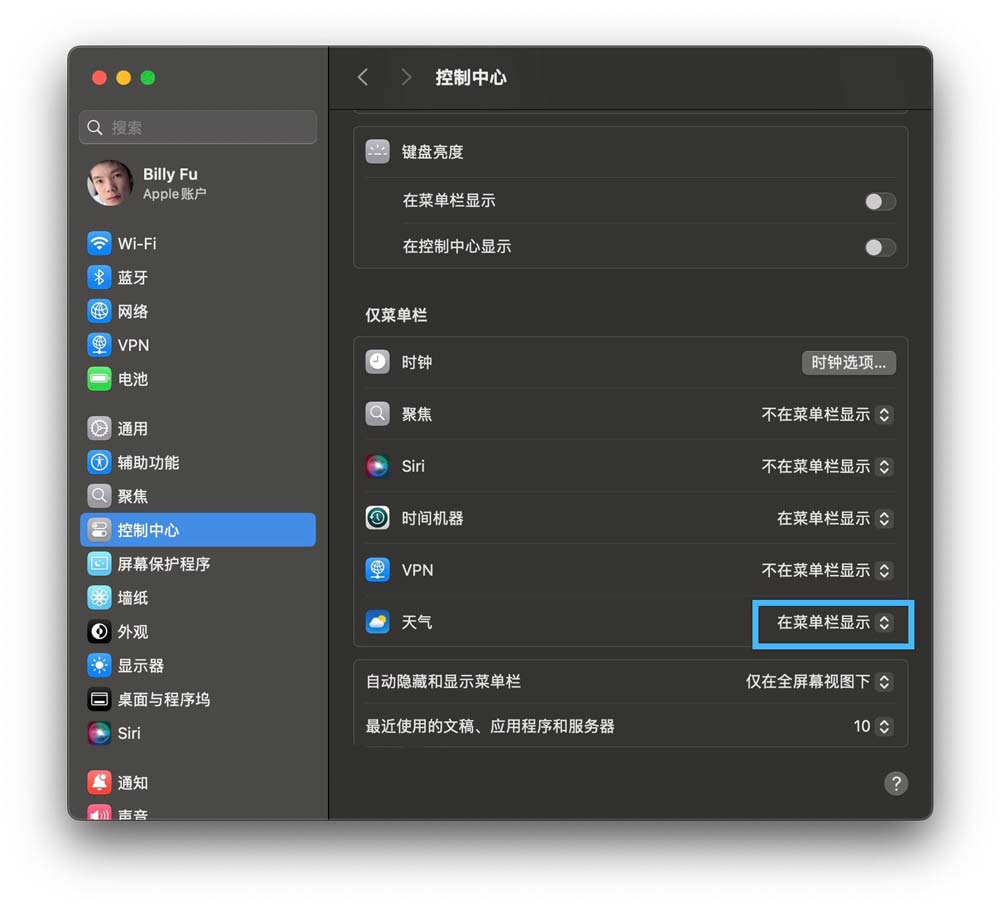
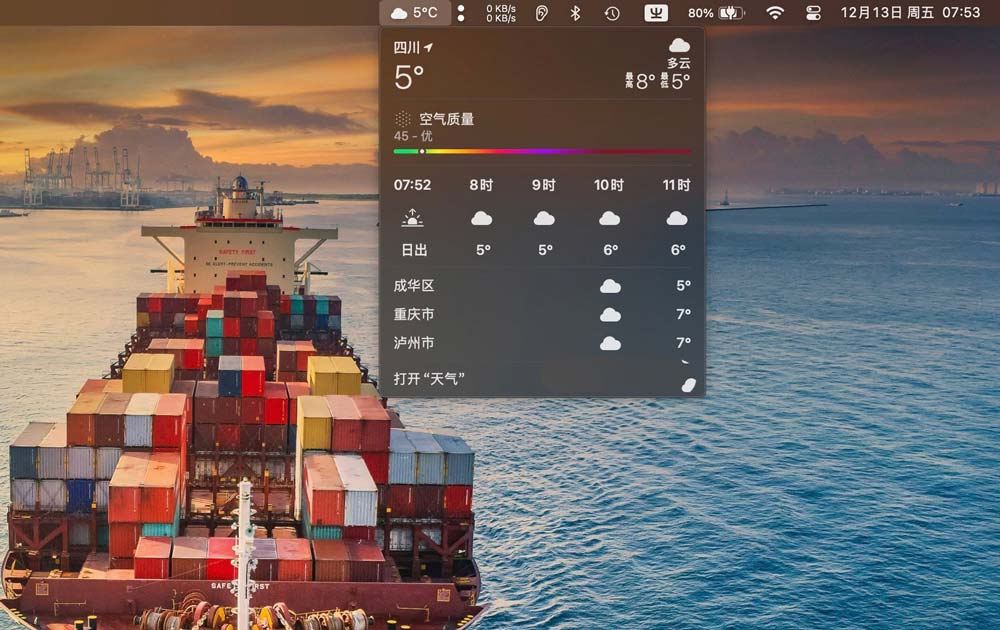
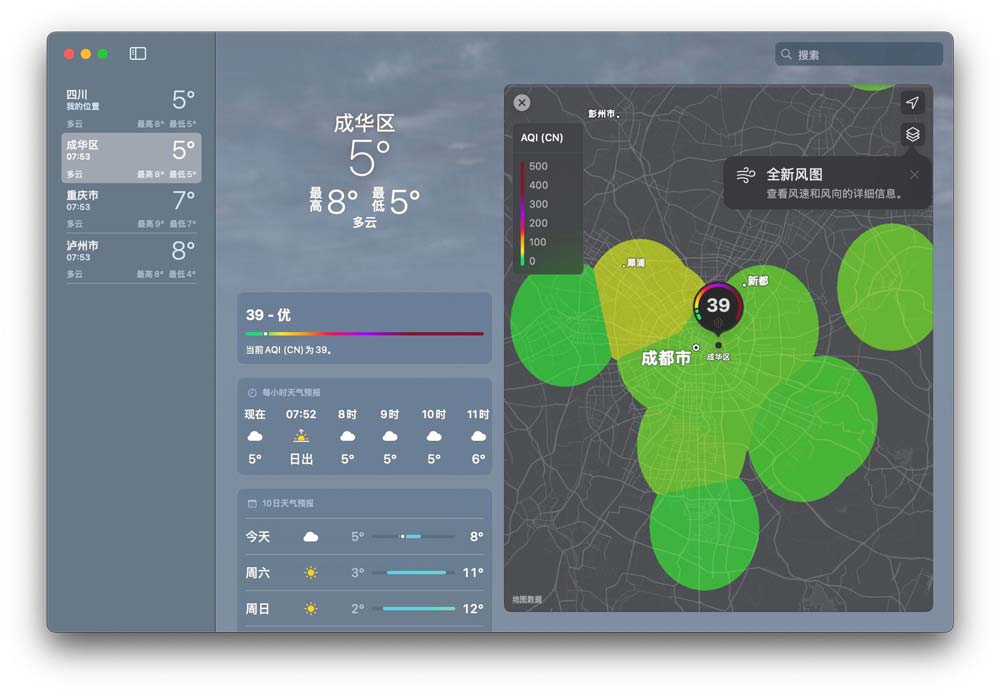


发表评论